A nova versão do Fedora, a 34, já está disponível! E com ela, uma grande novidade: o ambiente de trabalho Gnome 40! Se você está ansioso para testar essa atualização, este artigo é perfeito para você. Vamos descobrir juntos como realizar essa transição para o Fedora 34!
Obtenha o Fedora 34 para uma instalação limpa
Caso você não possua o Fedora 33 instalado e, portanto, não possa fazer uma atualização direta para a versão 34, ou se estiver usando outra distribuição e queira experimentar o Fedora, será necessário baixar a imagem ISO do Fedora 34.
Para começar a utilizar o Fedora 34 desde o início, acesse o site oficial do Fedora. Lá, procure pela opção “Fedora Workstation” e clique no botão “Baixar Agora”.
Ao clicar em “Baixar Agora”, você será direcionado para a página de download. Lá, encontre a opção “No Linux ou apenas quer um arquivo ISO?”. Em seguida, selecione o botão “Download” ao lado de “Fedora 34: x86_64 DVD ISO” para obter a versão mais recente. Se preferir, baixe o Fedora Media Writer, se estiver usando Windows ou macOS.
Atualizando para o Fedora 34 via Gnome Software
A atualização para o Fedora 34 é mais simples através do Gnome Software, especialmente se você já utiliza a versão Gnome do sistema. Para iniciar a atualização, certifique-se de estar conectado à internet. Em seguida, abra o aplicativo “Software”.
Deixe o Gnome Software carregar e verificar se existem atualizações e novos aplicativos. Quando estiver pronto, clique no botão “Atualizações”. Ao fazer isso, você verá as atualizações de software disponíveis e um banner no topo da página.
O banner informará que “Fedora 34 já está disponível. Atualize para obter os recursos, desempenho e melhorias de estabilidade mais recentes”. Encontre o botão “Baixar” e clique nele, ou então, escolha “Saiba mais” para detalhes sobre a nova versão.
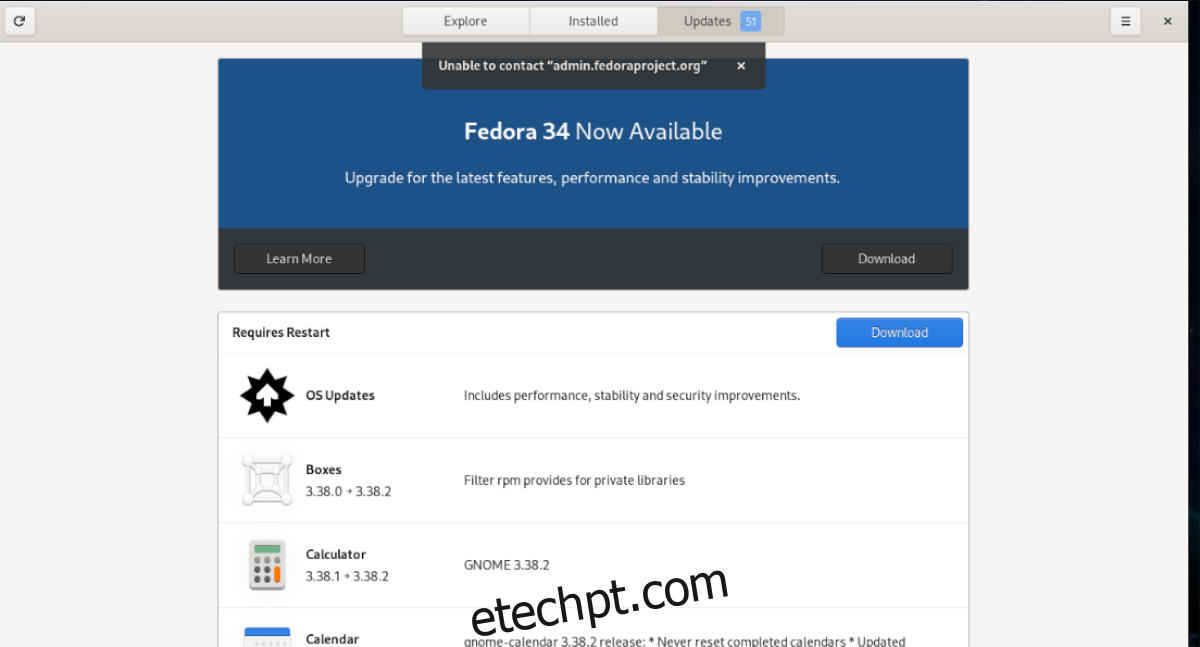
Ao clicar em “Baixar”, o Gnome Software iniciará o download dos pacotes necessários para a atualização do Fedora 34. Este processo pode levar um tempo, dependendo da sua conexão com a internet. Tenha paciência.
Após a conclusão do download, o Gnome Software terá todos os arquivos necessários para a transição do seu Fedora 33 para o 34. Agora, localize o botão “Reiniciar e Instalar” no aplicativo e clique nele.
Ao selecionar “Reiniciar e Instalar”, o sistema será reiniciado em um modo especial. Neste modo, o Fedora irá instalar os arquivos e realizar a transição do Fedora 33 para o 34. Este processo também levará algum tempo. Aguarde a conclusão da atualização.
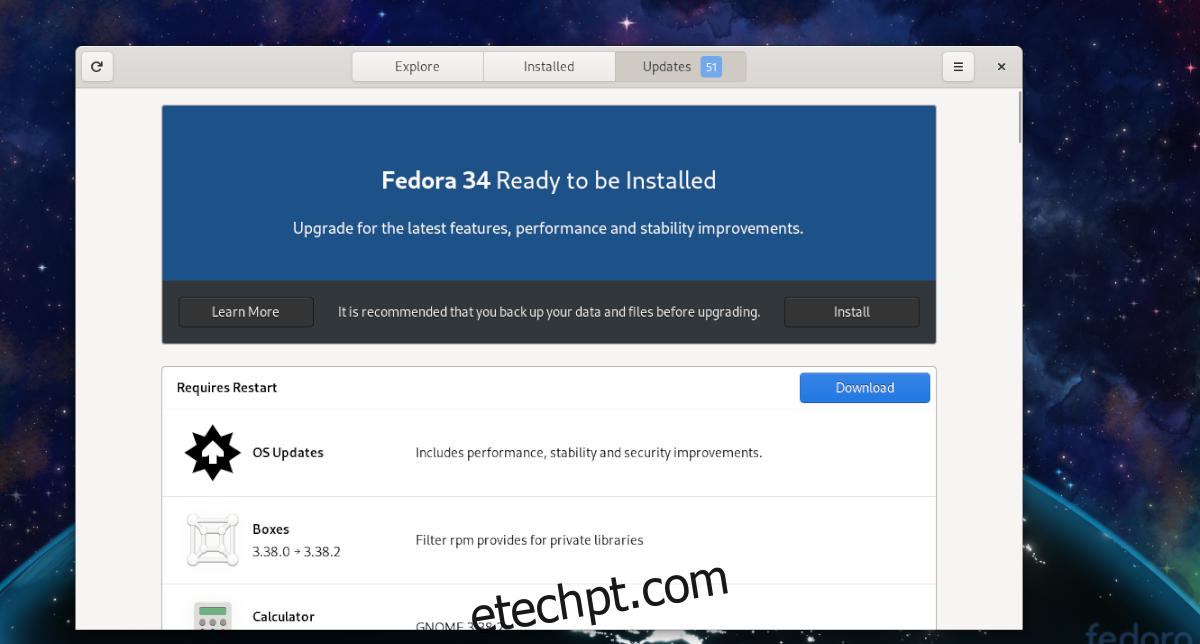
Após a conclusão da atualização, o Fedora será reiniciado e o Fedora 34 estará disponível. Agora, basta digitar sua senha para começar a usar o novo sistema.
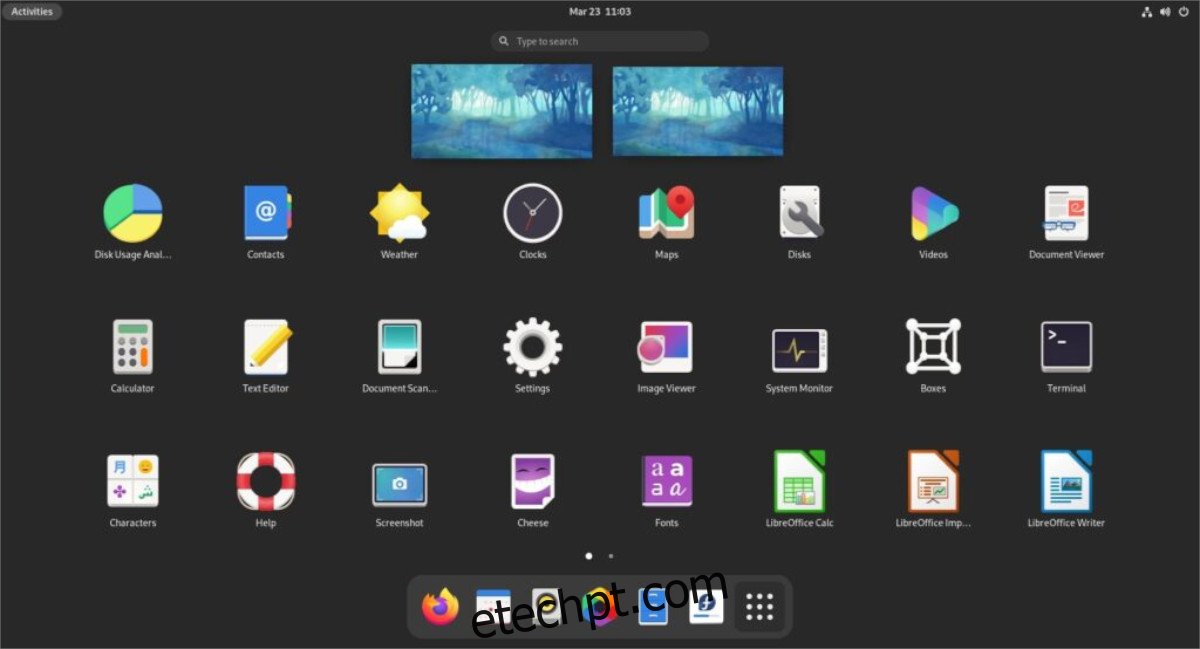
Atualizando para o Fedora 34 via Terminal
O Gnome Software pode não ser a melhor opção para todos, pois ele não está presente em todas as versões do Fedora (como no KDE ou Cinnamon). Além disso, alguns usuários preferem utilizar a linha de comando para realizar atualizações.
Se você deseja realizar a atualização do Fedora 33 para o Fedora 34 via terminal, o primeiro passo é abrir uma janela do terminal no seu desktop. Para isso, use o atalho Ctrl + Alt + T ou pesquise por “terminal” no menu de aplicativos.
Com a janela do terminal aberta, utilize o comando sudo dnf update para atualizar o seu Fedora 33. É fundamental ter os pacotes mais recentes instalados para garantir uma transição suave para o Fedora 34.
Após a atualização do sistema, será necessário instalar o pacote “dnf-plugin-system-upgrade”, essencial para facilitar a atualização via linha de comando. Utilize o seguinte comando:
sudo dnf install dnf-plugin-system-upgrade
Com a ferramenta de atualização mais recente do Fedora configurada, é hora de baixar os pacotes do Fedora 34. Como você está no Fedora 33, é necessário informar ao sistema para baixar a versão 34:
sudo dnf system-upgrade download --releasever=34
Este comando pode levar algum tempo para ser concluído, já que o Fedora é um sistema operacional grande com muitos arquivos a serem baixados.
Após o término do download e com todos os pacotes prontos para instalação, utilize o comando sudo dnf system-upgrade reboot. Este comando irá reiniciar seu computador e iniciar o processo de atualização para o Fedora 34.
O processo de atualização pode levar alguns minutos. Após a conclusão, o Fedora será reiniciado e permitirá que você faça login. Ao logar novamente, você estará utilizando o Fedora 34!